

作者: Adela D. Louie, 最新更新: 2021年11月10日
对如何在 iPhone 上恢复已删除的文件有一些问题? 想知道是否有工具可以帮助您? 好吧,你来对地方了。 继续阅读这篇文章以了解更多信息。
好吧,不用再担心了,因为我们将在此处向您展示一些您可以依赖的值得信赖的工具 恢复 iPhone 上已删除的文件. 我们将向您展示的软件是很多人信任的软件,也是您可以使用的最安全的软件。
部分 1。 在 iPhone 上恢复已删除文件的最受信任的软件 – FoneDog iOS 数据恢复 第 2 部分。在 iPhone 上恢复已删除文件的一些其他软件 部分3。 结论
我们将向您展示的第一个工具正是大多数人信任的工具 恢复丢失或删除的数据 从他们的 iOS设备. 这是 FoneDog iOS数据恢复 工具。
iOS的数据恢复
恢复照片,视频,联系人,消息,通话记录,WhatsApp数据等。
从iPhone,iTunes和iCloud恢复数据。
与最新的 iPhone 和 iOS 兼容。
免费下载
免费下载

在FoneDog iOS 数据恢复 软件被称为一种工具,可用于从 iOS 设备恢复任何已删除的数据,例如照片、视频、联系人、消息和音频。 不仅如此,您还可以从 Facebook Messenger、Kik、WhatsApp、微信和 Line 等社交媒体帐户中恢复数据。
FoneDog iOS 数据恢复软件的好处在于,它实际上可以通过三种不同的方式恢复您已删除或丢失的数据。 这意味着无论您处于何种情况,它都能为您提供完美的解决方案 恢复 iPhone 上已删除的文件.
注意:虽然使用 FoneDog iOS 数据恢复是 很方便,你真的可以受益 备份您的重要文件到计算机 定期。
使用 FoneDog iOS 数据恢复,您可以放心并感到放松,因为它可以使用并且与 任何版本 的 iOS,所以你不必担心它不能在某些 iPhone型号.
这是您可以使用的选项 恢复 iPhone 上已删除的文件 当您没有任何可用的数据备份时。
该选项的 FoneDog iOS数据恢复 软件允许您使用您的设备恢复任何备份文件 iTunes的备份. 如果您能够使用 iTunes 备份来备份数据,则只能使用此选项。
注意:iTunes 备份有时可能会损坏, 点击此链接 看看如何解决这个问题。
如果您想恢复 iPhone 上已删除的文件并且您能够使用您的应用程序支持它们,则应使用此选项 iCloud的 备份。
注意:除非您额外付费,否则 iCloud 存储空间是有限的。 了解如何管理它 如果您经常使用 iCloud,这一点很重要。
用这三种方法你可以 恢复 iPhone 上已删除的文件,您将能够最大限度地利用 iOS 设备的优势。 不像你知道的其他软件, FoneDog iOS数据恢复 软件会给你一种轻松的感觉,你知道你的数据和你的 iPhone 是安全的。
此外,由于其非常易于使用的界面,它将使您更容易 在 iPhone 上恢复已删除的文件 设备。 使用此功能,您将能够立即完成文件恢复。 因此,在您继续尝试其他一些恢复软件之前,首先应该尝试 FoneDog iOS 数据恢复软件。
并向您展示如何使用 FoneDog iOS 数据恢复软件以三种不同的方式恢复数据。
如果您的 iPhone 上没有任何数据备份,那么您可以使用此方法来恢复它们。
步骤1。 将iPhone连接到计算机
在计算机上下载并安装软件后,继续使用 USB 电缆将 iPhone 设备连接到计算机。
步骤 2。 选择从 iOS 设备选项中恢复并扫描

在主界面上,继续选择从 iOS 设备选项中恢复的选项。 然后单击开始扫描按钮。 这 FoneDog iOS数据恢复 然后将开始扫描您的 iPhone 设备,以便它可以获取您丢失的所有数据。
第 3 步。预览您的数据
扫描过程完成后,您现在可以继续预览 FoneDog iOS 数据恢复能够收集的所有数据。 从那里,您可以通过一一单击来选择要恢复的那些。 屏幕顶部还有一个“全选”按钮,可让您一次全部选择它们。
步骤 4。 在 iPhone 上恢复已删除的文件
选择要恢复的所有数据后,您现在可以继续单击屏幕底部的“恢复”按钮,然后继续 在 iPhone 上恢复已删除的文件,您现在要做的就是等待它们完成。
如果您能够使用 iTunes 备份数据,那么您可以继续使用它来恢复它们。
步骤 1。 选择从 iTunes 备份文件中恢复
在程序的主界面上,继续选择从 iTunes 备份文件中恢复选项。
步骤 2. 选择备份文件和扫描
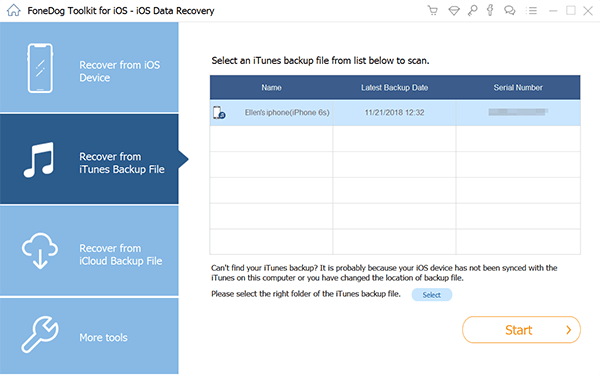
完成后,您现在将能够看到可以使用的备份文件列表。 从那里,选择您最近制作的一个或您想要的列表中的任何一个。 单击备份文件,然后单击屏幕下方的“开始”按钮。 这将开始扫描您选择的 iTunes 备份文件。
第 3 步。预览您检索到的数据
然后,扫描完成后,您现在可以继续预览程序能够扫描的数据。 从那里,选择要还原的数据并一一标记。
步骤 4。 从 iTunes 备份文件中恢复 iPhone 上已删除的文件
一旦您选择了要取回的数据,那么您现在可以继续并单击“恢复”按钮,然后该过程将开始。 您现在需要做的就是等待它完成。
在该方法中,过程 在 iPhone 上恢复已删除的文件 基于 iCloud 备份。 如果您确实在那里备份了文件,则可以按照以下步骤操作。
步骤 1。 选择从 iCloud 备份文件选项中恢复
在程序的主界面上,继续选择从 iCloud 备份文件中恢复的选项。 然后,程序会要求您输入您的 iCloud 帐户。 在这里,您必须确保您输入的 iCloud 帐户与您在 iPhone 设备上使用的相同。
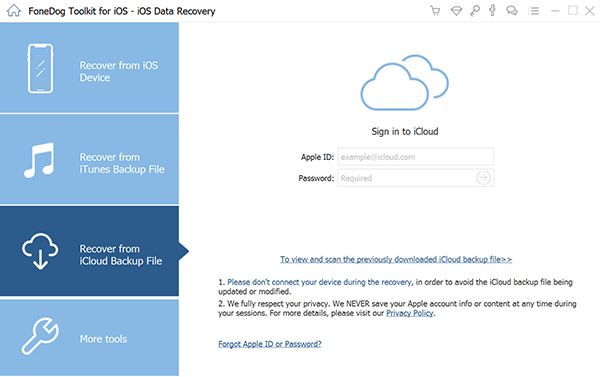
步骤2。 选择要恢复的数据
一旦您输入了您的 Apple ID 和密码, FoneDog iOS数据恢复 然后将显示您拥有的 iCloud 备份列表。 从那里,选择要处理的文件,然后单击它旁边的“下载”按钮。
步骤 3. 选择要恢复的数据
下载 iCloud 备份文件后,您现在可以继续选择要恢复的所有数据。 您所要做的就是将它们一一标记,以便您可以仔细选择它们。 还要确保您预览了您选择的数据,以便您知道您正在获得正确的数据。
步骤 4。 从 iCloud 备份文件中恢复 iPhone 上已删除的文件
选择要恢复的数据后,您现在可以继续,只需单击屏幕底部的“恢复”按钮即可。 这将开始恢复过程,因此您只需等待它完成。
现在,如果你还想知道一些其他的软件,可以让你恢复 iPhone 上已删除的文件,那么我们在下面还列出了一些您也可以尝试的软件。

这是一个数据恢复软件,还可以让您 恢复 iPhone 上已删除的文件. 您还可以使用此软件从 SD 卡、硬盘驱动器和 USB 驱动器中恢复数据。
*恒星的主要特点*
该软件将允许您恢复丢失的照片、消息、视频、联系人等等。 它还可以帮助您进行 iTunes 备份和 iCloud 备份。
*Fone 博士的主要特点
通过使用该软件,您还可以 恢复已删除的数据 不仅来自您的 iPhone 设备,但也可以从您的 iPad 和 iPod touch。 除了可以恢复的常规数据外,您还可以使用它从您的 WhatsApp、Viber 和微信中恢复。
* iMyFone D-Back 的主要特点
这是另一个工具,您可以使用它来恢复 iPhone 设备本身以及 iTunes 备份和 iCloud 备份中已删除的文件。
* Tenoshare UltData 的主要特点
该软件还为您提供最佳体验 从 iPhone 恢复数据 设备。 使用此工具,您还可以从 iPad 和 iPod touch 中恢复。 您可以恢复照片、短信、应用程序数据、笔记、联系人等数据。 您还可以从 iTunes 备份文件和 iCloud 备份文件中恢复。
* AnyMP4 iPhone数据恢复的主要特点
如您所见,您可以使用很多软件 恢复 iPhone 上已删除的文件. 您可以根据需要从上面给定的软件中进行选择。 但是,我们强烈建议您选择 FoneDog iOS数据恢复
人们也读如何在iPhone上恢复/检索已删除的短信如何从iPhone 11 / XS / XR / X / 8恢复已删除的照片如何将iCould Photos下载到PC [2021指南]
取而代之的是软件,我们向您保证,您不会失望。
发表评论
评论
热门文章
/
有趣乏味
/
简单困难
谢谢! 这是您的选择:
Excellent
评分: 4.7 / 5 (基于 57 评级)